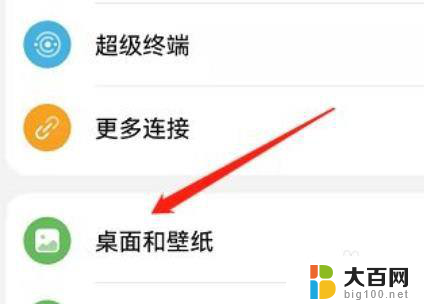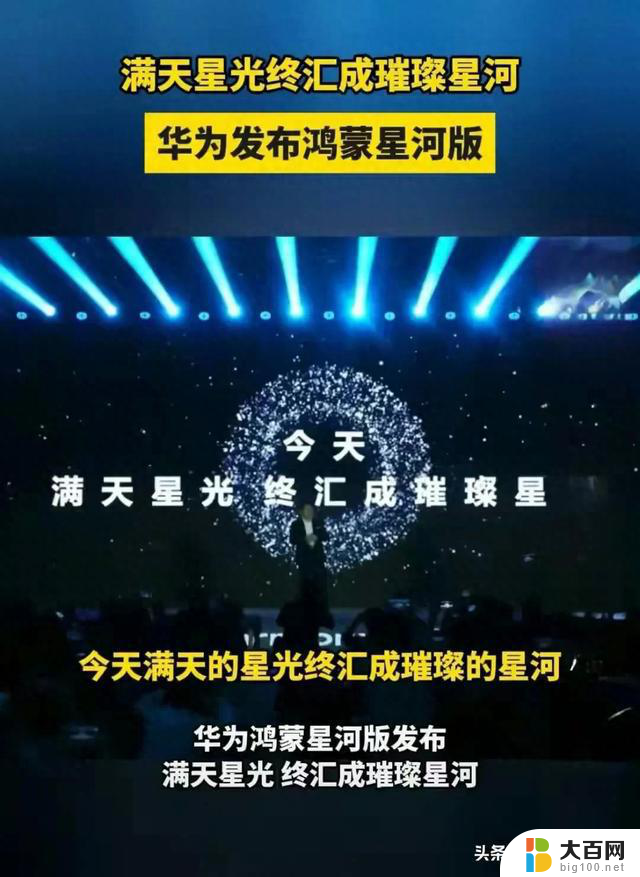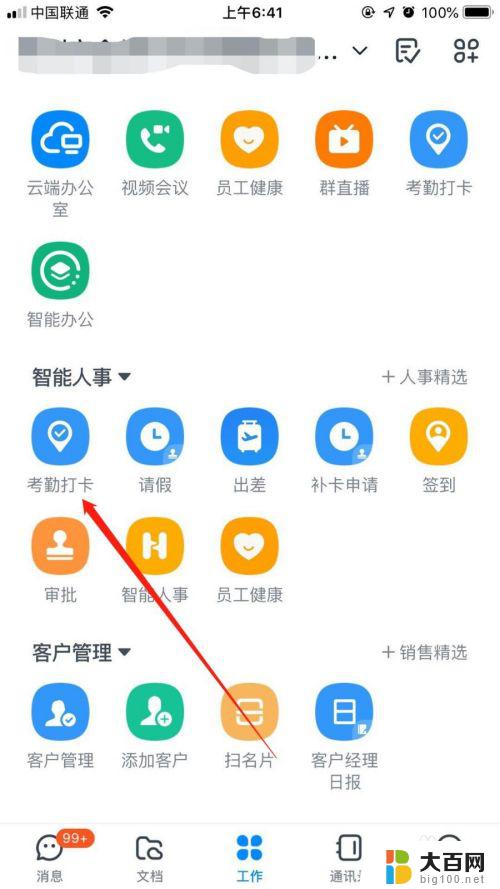鸿蒙卡片式桌面怎么设置 鸿蒙系统自定义卡片设置方法
更新时间:2024-07-19 15:23:56作者:big100
鸿蒙系统作为一种全新的操作系统,其独特的卡片式桌面设计给用户带来了全新的使用体验,在鸿蒙系统中,用户可以根据个人偏好自定义卡片的设置,包括选择显示的内容、调整卡片的大小和位置等。通过简单的操作,用户可以轻松地将桌面布置得整洁有序,让自己的手机界面更加个性化和高效。想要了解更多关于鸿蒙系统的卡片设置方法?接下来我们就一起来探讨一下吧!
操作方法:
1.点击窗口小工具
双指由两侧向中间拖动桌面,调出工具栏。点击工具栏中的窗口小工具。
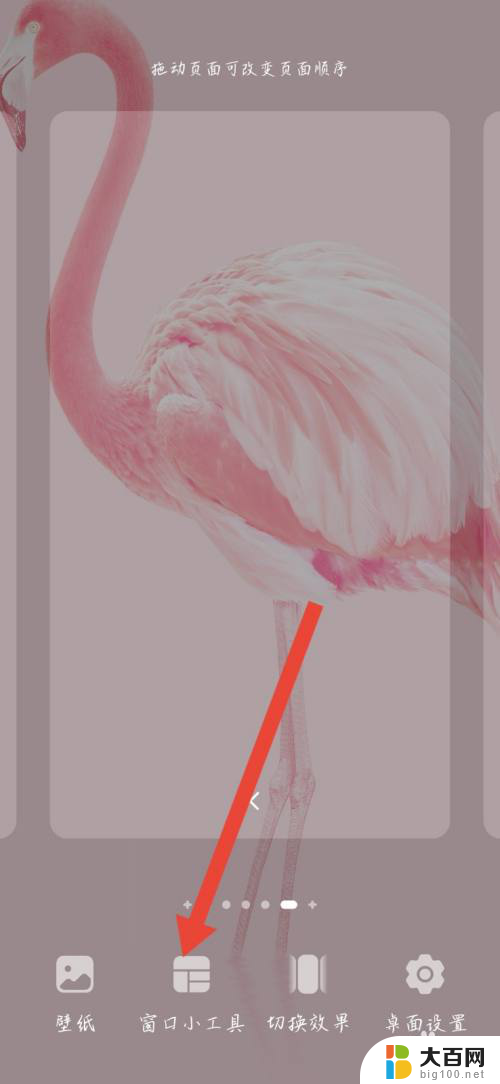
2.点击图片
在窗口小工具栏目中,找到图片功能选项,点在桌面添加卡片。
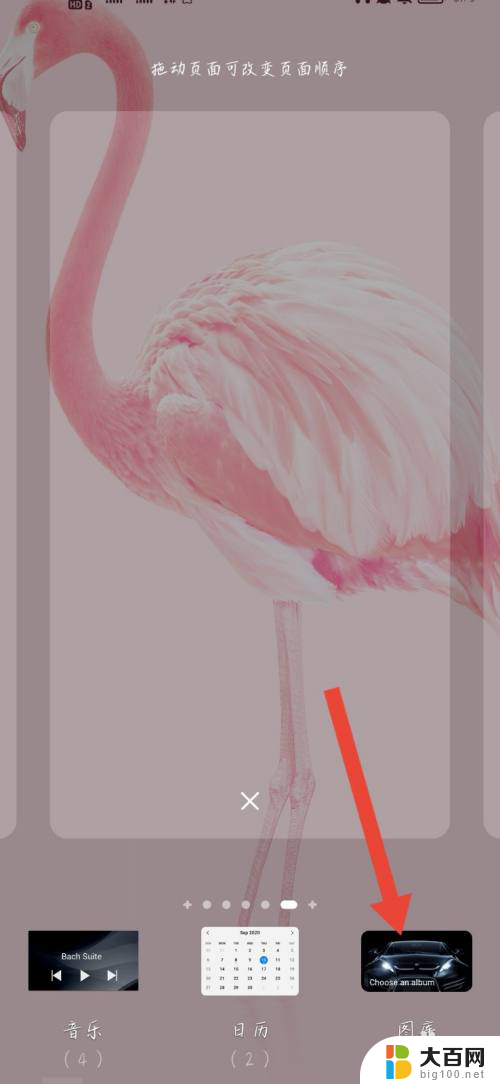
3.点击选择图片
调整卡片大小和位置,点击空白处返回桌面。在桌面中,点击自己插入的卡片,在页面下方弹出的选项窗口中,点击选择图片。

4.点击图片
在图片列表中,选择并点击自己想要的图片。
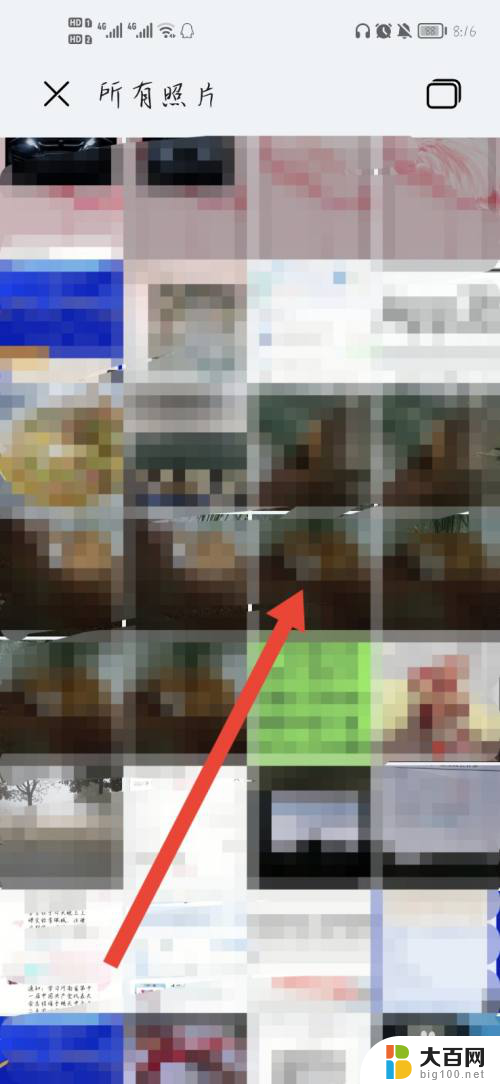
5.点击对号
进入图片编辑界面,点击页面右上角的对号即可完成自定义卡片设置。

以上就是鸿蒙卡片式桌面设置的全部内容,如果有不清楚的用户,可以按照小编的方法进行操作,希望能够对大家有所帮助。